Asus Motherboard NCLV-D2 Series User Manual
Page 142
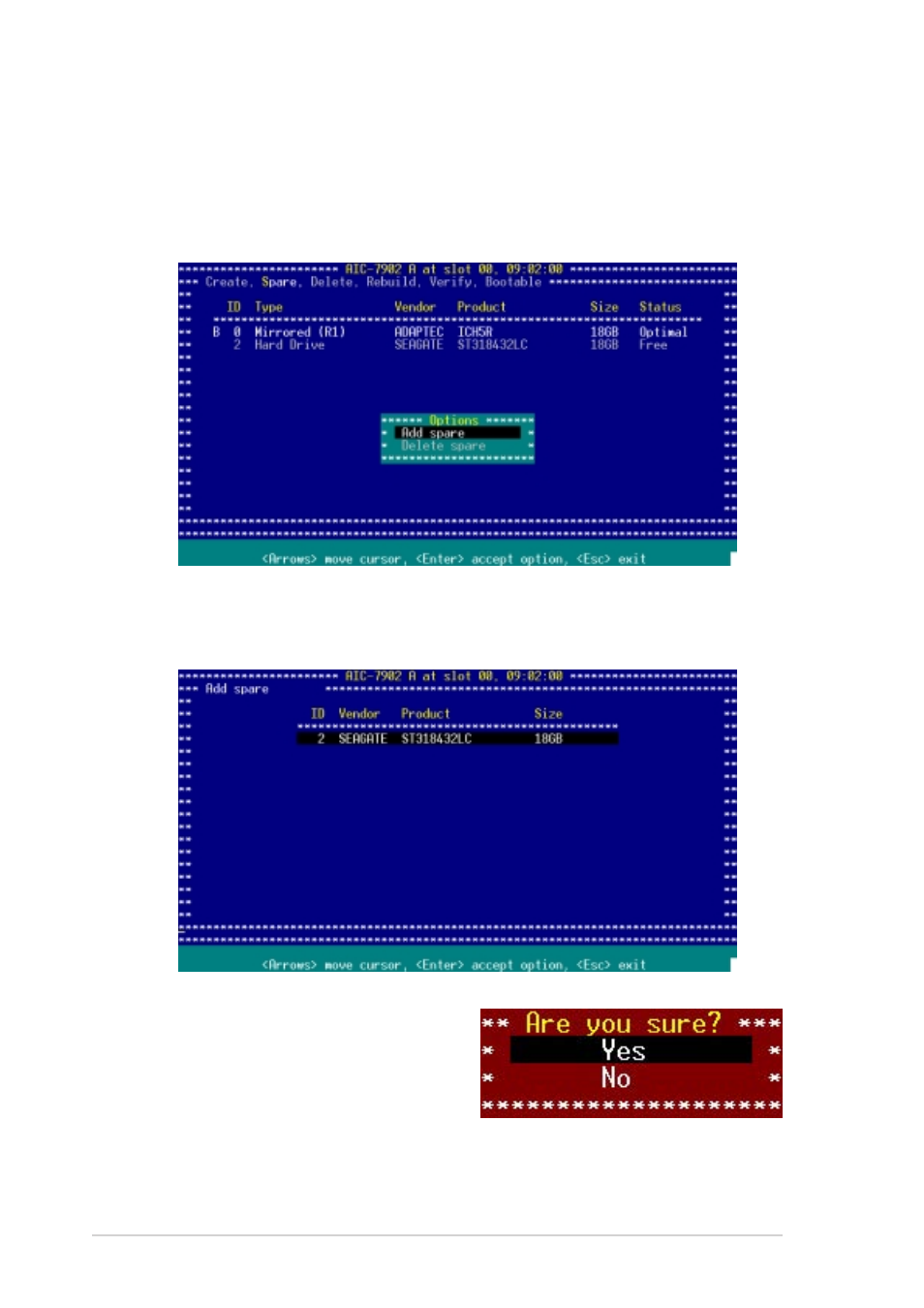
5 - 4 0
5 - 4 0
5 - 4 0
5 - 4 0
5 - 4 0
C h a p t e r 5 : R A I D c o n f i g u r a t i o n
C h a p t e r 5 : R A I D c o n f i g u r a t i o n
C h a p t e r 5 : R A I D c o n f i g u r a t i o n
C h a p t e r 5 : R A I D c o n f i g u r a t i o n
C h a p t e r 5 : R A I D c o n f i g u r a t i o n
5.4.6
5.4.6
5.4.6
5.4.6
5.4.6
Adding a spare drive to a RAID 10 set
Adding a spare drive to a RAID 10 set
Adding a spare drive to a RAID 10 set
Adding a spare drive to a RAID 10 set
Adding a spare drive to a RAID 10 set
To add a spare drive to a RAID 10 set:
1.
Press S S S S> from the Configure/View Host RAID Settings C o n f i g u r e / V i e w H o s t R A I D S e t t i n g s C o n f i g u r e / V i e w H o s t R A I D S e t t i n g s C o n f i g u r e / V i e w H o s t R A I D S e t t i n g s C o n f i g u r e / V i e w H o s t R A I D S e t t i n g s menu. 2. Select A d d S p a r e A d d S p a r e A d d S p a r e A d d S p a r e A d d S p a r e from the Options menu, then press 3. Use the arrow keys to select the spare drive from the list, then press 4. When a confirmation dialogue box
appears, select
